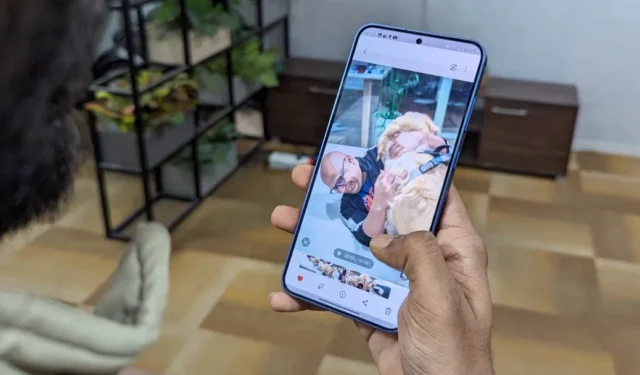
뒷마당에서 개가 프리스비를 잡는 영상을 촬영했다고 상상해 보세요. 하지만 슬로우 모션 모드로 전환하는 것을 잊었습니다! 괜찮아요! 삼성의 새로운 Instant Slow-Mo 기능을 사용하면 일반 비디오를 촬영한 후에도 슬로우모션 걸작으로 만들 수 있습니다. Samsung Galaxy S24 시리즈 또는 이전 모델이 출시되면 Instant Slow-Mo를 사용하는 방법은 다음과 같습니다.
Samsung Galaxy S24의 Instant Slow-Mo 란 무엇입니까?
Galaxy AI 기능인 Instant Slow-Mo를 사용하면 녹화된 비디오를 길게 누르면 슬로우 모션으로 변환할 수 있습니다. 생성 AI를 사용하여 비디오의 실제 프레임 사이의 간격을 메워 이를 수행합니다. 이렇게 하면 인지된 프레임 속도가 증가하고 슬로우 모션 효과가 생성됩니다.
더 이상 전용 Slow Mo 모드로 전환할 필요가 없습니다. Instant Slow-Mo는 녹화 모드나 촬영자에 관계없이 이전에 녹화된 모든 비디오에 작동합니다. 그러나 몇 가지 요구 사항이 있습니다.
Instant Slow-Mo는 720p에서 4K 해상도까지 8비트 MP4 비디오를 지원합니다. 삼성은 이 호환성을 10비트 비디오, 480p 해상도 등을 포함하도록 확장할 계획입니다. MOV 파일.
AI로 슬로우 모션을 만들려면 많은 처리 능력이 필요합니다. 일반 60FPS 비디오의 속도를 늦추려면 단 16.6밀리초 안에 반응해야 합니다. 이것이 바로 Snapdragon 8 Gen 2 및 최신 고급 칩셋과 같은 강력한 칩셋을 탑재한 휴대폰에서만 이 기능을 사용할 수 있는 이유입니다.
원래 Galaxy S24 시리즈 전용이었던 Instant Slow-Mo는 2024년 상반기에 One UI 6.1 업데이트를 통해 다음 삼성 휴대폰에 출시됩니다.
- 갤럭시 S23, S23+, S23 울트라
- 갤럭시 탭 S9, S9+, S9 울트라
- 갤럭시 Z 플립 5와 갤럭시 Z 폴드 5
Instant Slow-Mo를 사용하여 모든 비디오를 슬로우 모션으로 바꾸는 방법
삼성 갤러리에 있는 모든 비디오를 길게 탭하여 즉시 속도를 늦출 수 있지만 그 외에도 더 많은 기능이 있습니다. 속도를 조정하고, 시작 및 종료 시점을 선택하고, 심지어 비디오 속도를 영구적으로 느리게 할 수도 있습니다. 방법은 다음과 같습니다.
1단계: 비디오 미리보기 및 속도 늦추기
Samsung Galaxy S24 시리즈 휴대폰에서 갤러리 앱을 실행하세요 . 슬로우 모션 효과를 추가하려면 비디오를 엽니다.

재생하고 속도를 늦추고 싶은 부분에 도달할 때까지 기다리세요. 거기에 있으면 화면의 아무 곳이나 길게 탭하세요 . 그러면 비디오에 Instant Slow-Mo 효과가 적용됩니다.

2단계: 슬로우 모션 속도 및 종료 지점 조정
하단의 편집 버튼 (연필 아이콘)을 탭하세요 . 속도 조정을 탭 하고 원하는 슬로우 모션 속도를 선택하세요.

30FPS로 촬영한 비디오의 속도를 절반 또는 1/4 속도로 늦출 수 있고, 60FPS로 촬영한 비디오의 속도를 늦출 수 있으며 클립은 원래 속도의 1/8로 느려질 수 있습니다. 속도를 선택했으면 슬라이더를 드래그하여 비디오에서 슬로우 모션 효과가 시작되고 끝나는 위치를 선택합니다.

미리 보려면 재생 버튼을 탭하세요 . 원하는 경우 다른 편집을 할 수 있습니다.
3단계: 슬로우 모션 비디오 저장
비디오 속도를 영구적으로 낮추려면 오른쪽 상단에 있는 저장을 탭하고 다시 저장을 선택하여 확인하세요. 슬로우모션 클립으로 저장한 후에도 언제든지 비디오를 다시 편집하고 원본으로 되돌리기를 탭할 수 있습니다.
원본 비디오에 영향을 주지 않고 슬로우 모션 효과의 별도 복사본을 생성하려면 저장 > 복사본으로 저장을 탭하세요 .

그게 다야. 슬로모션 비디오를 친구, 가족 또는 소셜 미디어와 공유하세요.
인스턴트 슬로우 모션이 작동하지 않을 때 시도해 보세요
인스턴트 슬로우 모션은 모든 비디오에서 작동하지 않습니다. 길게 탭하여 속도를 늦추려는 동영상을 확인하세요.
- 적절한 해상도: 720p~4K가 이상적입니다. 해상도가 너무 낮거나(480p 등) 너무 높은(8K 등) 동영상은 현재 처리할 수 없습니다.
- HDR10+ 형식이 아님: HDR 형식은 현재 이 기능과 호환되지 않습니다. 카메라 설정 에서 동영상에 대해 HDR을 비활성화합니다 .
- H.264 코덱 사용: 여전히 문제가 발생하는 경우 이 형식으로 전환하면 도움이 되는 경우가 많습니다. 고급 비디오 옵션 아래의 카메라 설정에서 이 옵션을 찾을 수 있습니다.
- 아무것도 작동하지 않으면 기능 요구 사항에 맞게 비디오를 변환하세요 (예: 30/60FPS에서 720p, 1080p 또는 4K MP4).
Instant Slow-Mo는 흥미롭습니다.
Instant Slow-Mo는 제가 가장 흥미를 느꼈던 Galaxy AI 기능 중 하나였습니다. 당연히 휴대폰을 받자마자 처음으로 테스트한 테스트였습니다( Circle to Search 이후 ).
인위적으로 프레임을 추가하기 때문에 속도가 느려진 클립에서 가끔 이상 현상과 모션 블러가 나타날 수 있습니다. 비디오 품질은 원본 비디오와 AI가 각 프레임에서 일어나는 일을 얼마나 쉽게 이해하고 프레임 사이에서 예측 작업을 생성할 수 있는지에 크게 좌우됩니다.
지나가는 자동차와 같은 간단한 비디오는 어린이가 불규칙하게 장난감을 던지는 것처럼 움직임을 예측하기 어려운 복잡한 비디오보다 더 잘 작동합니다.
인터넷에서 다운로드한 30FPS 동영상이 Galaxy S24(압축)에서 Instant Slow-Mo를 사용하여 1/4로 느려졌습니다.
배드민턴이나 농구 경기와 같은 특정 상황에서는 실제로 전용 “슬로우 모션” 모드로 녹화해야 하며 이 모드로 녹화할 때 가장 보기 좋습니다. 비가 창유리에 부딪히는 소리, 놀이터에서 아이들이 그네를 타는 소리, 애완동물과 놀고 있는 소리 등은 나중에 Instant Slow-Mo를 사용하여 속도를 늦추더라도 잘 작동합니다.
Samsung Galaxy S24(압축)에서 Instant Slow-Mo를 사용하여 25FPS 비디오가 1/4로 느려졌습니다.
이렇게 하면 AI가 작업할 수 있는 프레임이 더 많아지므로 인위적인 프레임을 덜 생성해야 하므로 보다 자연스럽게 보이는 슬로우 모션 효과를 얻을 수 있습니다.
Instant Slow-Mo는 완벽하지는 않지만 실험해 볼 수 있는 놀랍도록 재미있는 도구입니다. 휴대폰을 업그레이드할 수는 없지만 비디오에 독특한 느낌을 더해줍니다. 그리고 이미 촬영한 모든 것의 속도를 늦출 수 있다는 것은 정말 멋진 일입니다.


답글 남기기